Zapier te permite conectar Eventtia con tus herramientas favoritas como HubSpot, Trello o Google Sheets en solo unos clics. En este artículo, aprenderás cómo crear tu primera automatización.
Importante: Antes de continuar con los siguientes pasos, por favor envía un ticket a nuestro equipo para obtener la validación de la clave API y la contraseña API de tu evento.
Paso 1.
- Abrir la página de Zapier que te damos acá https://zapier.com/
- Si ya tienes una cuenta creada ingresa con ella si no podrás crearla desde dicha pagina.
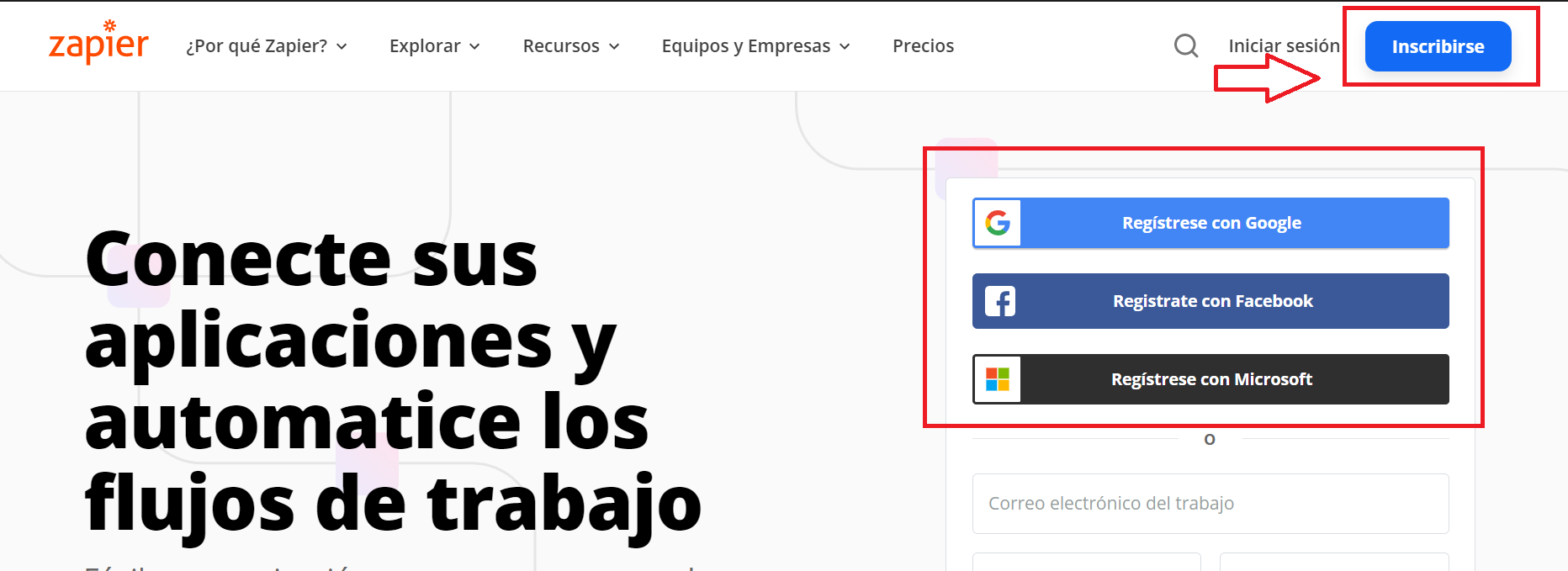
- Una vez tengas tu usuario creado abre este link para poder conectar Eventtia con otra app
https://zapier.com/developer/invite/94877/a35b79b8303e21ea2e604f0000cd3e72/ - Ya abierto dicho link te aparecerá esto si no te has logeado
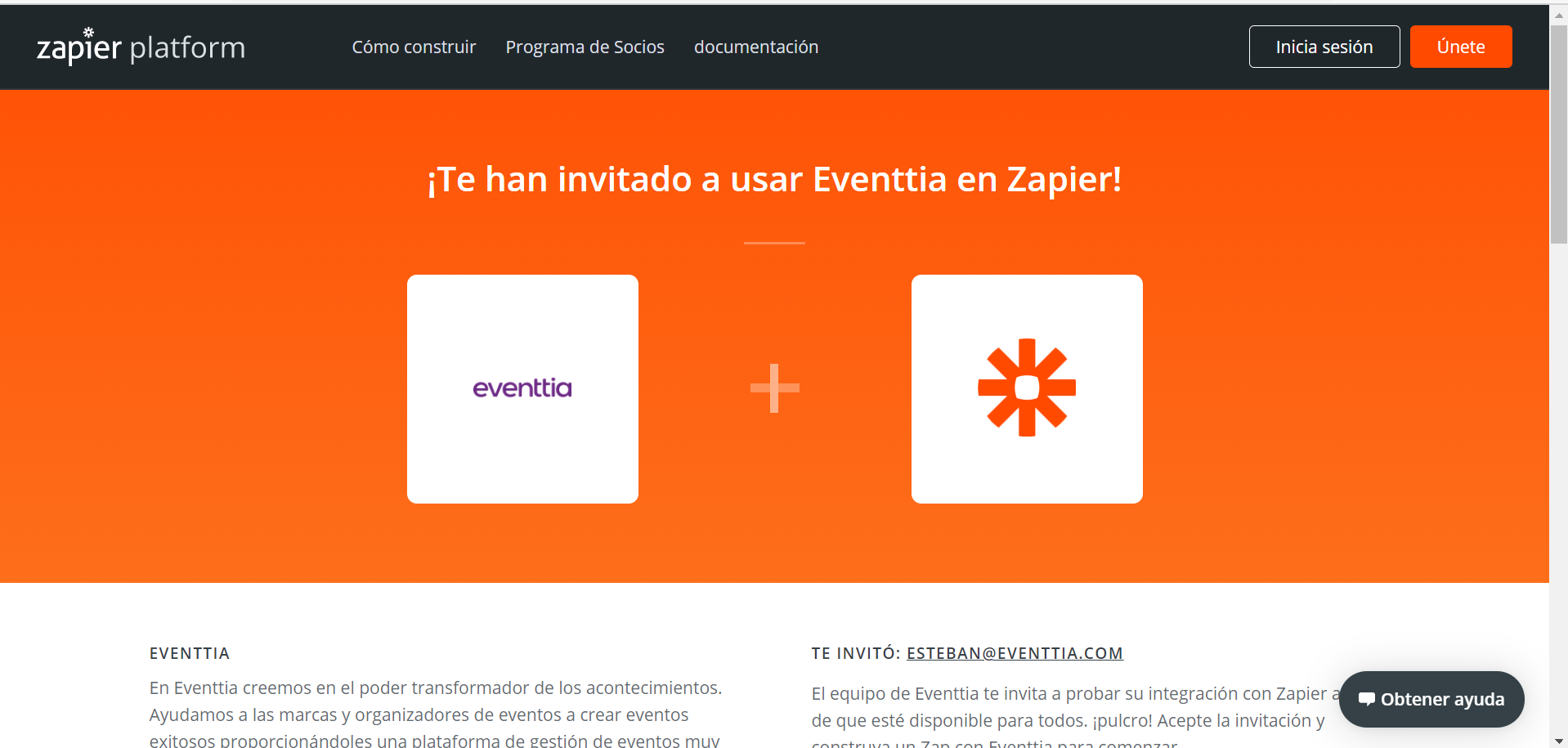
- Cuando ingreses verás la invitación de Eventtia de la siguiente manera

- Vamos a dar clic en "Create" luego seleccionamos "New zap".
- Despues vamos a dar clic en "Trigger"
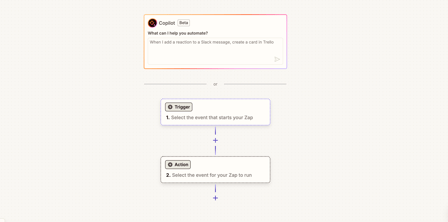
Paso 2.
- Buscamos eventttia y seleccionamos "Eventtia(1.2.1)"


- Selecciona "Tigger Event" y te desglosará varias opciones en ellas encontraras: "Attende Created", "Attendee Updated", "Payment Created", "event invoice created" entre otras y deberás seleccionar una de las opciones.
Esta opción la seleccionas para que te notifique una vez se cree un participante o un participante realizó un pago

Paso 3.
- A continuación, al dar clic en Account nos abre la siguiente pagina para loguearnos al evento que queremos configurar:

- Allí iremos a nuestra cuenta administrativa de Eventtia y debemos buscar el evento del cual queremos recibir notifaciones de cuando nuestros participantes se registren, paguen, se eliminen, etc.
- Una vez estés en el evento dirígete a la seccion de "Configuracion" que te aparece en la parte inferior de la pagina y luego a la pestaña de "Configuración avanzada"

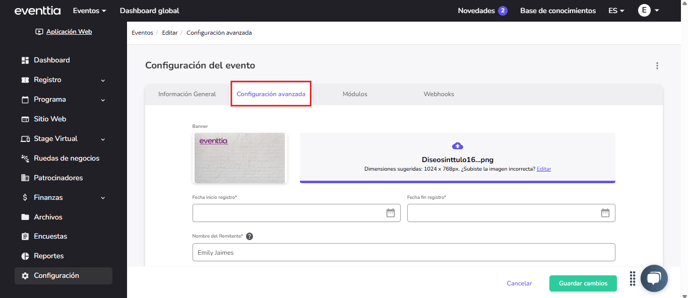
- Ve a la parte inferior donde te aparecerá el Api key y Api Password de tu evento.

- Cópialos y pégalos en el mismo orden de la siguiente imagen:
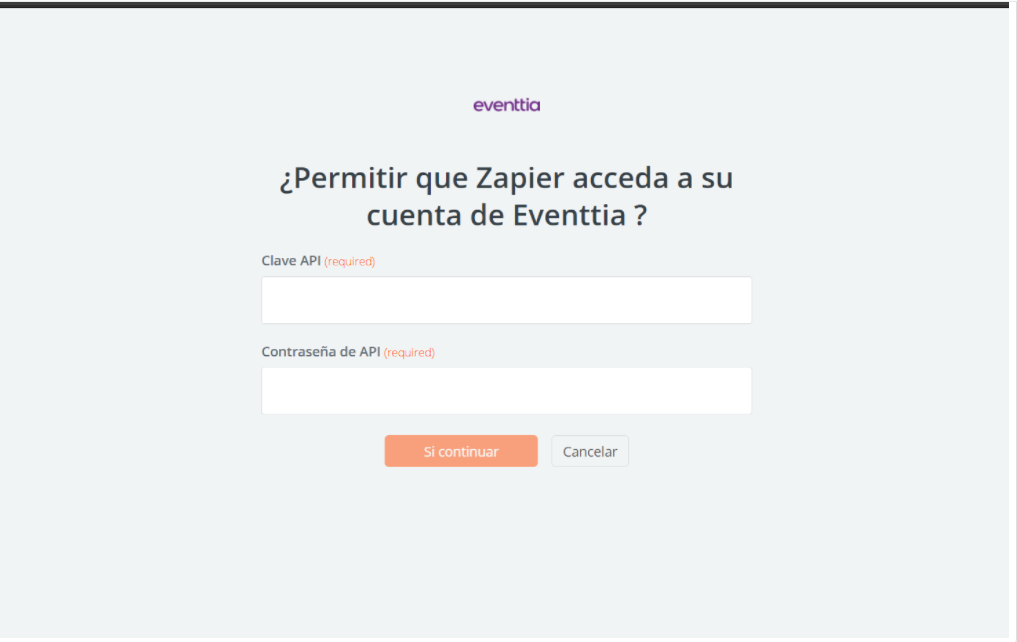
Paso 4.
- Una vez los tengas, dale "Si continuar" le dirás a nuestro equipo que estas pendiente de validación y ya una vez validado te aparecerá de la siguiente manera:

- Y por ultimo clic en "Continue".
- A continuación clic "test trigger"
Te aparecerá una información de tu evento

- Ya seleccionado le darás continuar y buscarás la app en la cual quieres recibir dichas notificaciones

- Selecciona la App que desees y una vez seleccionada te aparecerá de la siguiente manera

- Debes elegir la acción que deseas ejecutar cuando alguien se registre, realice un pago u otra actividad. En este caso, seleccionamos que se envíe un correo cada vez que un participante se registre.
Paso 5.
- Luego, selecciona la opción que mejor se adapte a tus necesidades. Una vez elegida, desplázate hacia la parte inferior y haz clic en "Sign in" en la aplicación seleccionada.
- Por último, inicia sesión en la aplicación y concede los permisos necesarios.
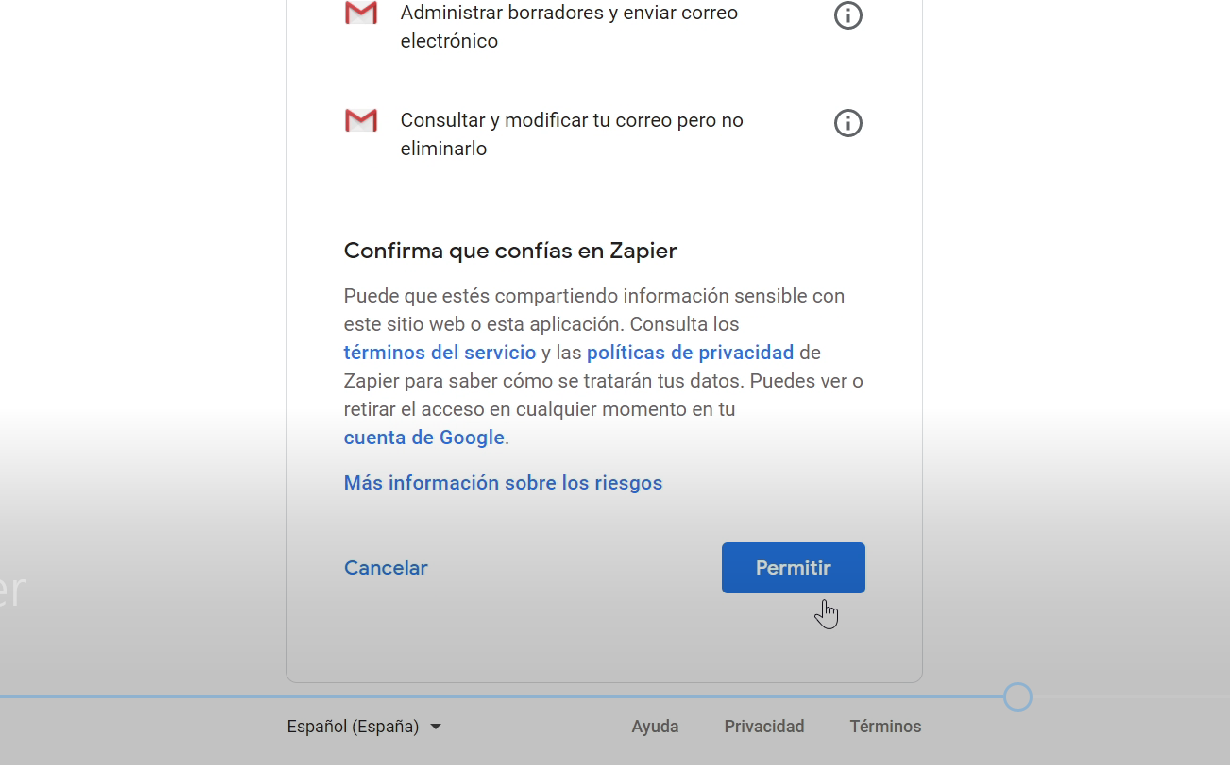
- Una vez permitido te aparecerá así, tu usuario con el cual iniciaste sección en dicha app

- Selecciona, continuar y te mostrará una información que deberás llenar

- To: Ingresa la dirección de correo electrónico a la que deseas enviar el trigger.
- From: Puedes usar el mismo correo que ingresaste en "To" o uno diferente.
- Subject: Escribe el asunto que recibirás como notificación cada vez que se registre un participante, se realice un pago u otra acción.
- Body Type: Selecciona "Plain".
- Body: Escribe el contenido del correo que se enviará cada vez que ocurra una de las acciones mencionadas.
- Signature: Elige el correo que te aparezca al deslizar.
- Label/Mailbox: Selecciona "INBOX".

- Damos clic en Test para comprobar que todo este bien configurado

- Cuando ya tengamos todo funcionando clic en "Publish".
NOTA: recuerda que así podrás hacer cualquier integración. Hay que tener en cuenta la app que quieres integrar con Eventtia.
Importante: Debes seguir este mismo proceso cada vez que desees integrar una nueva plataforma con Eventtia.
